Conectați cablul trimis de instalatorii noștri la portul WAN al apartamentului dvs. și conectați calculatorul la oricare dintre porturile LAN. De asemenea, puteți conecta PC-ul cu routerul prin rețeaua fără fir, însă în stadiul inițial al instalării este mai bine să folosiți cablul.

Conectați cablul de rețea al computerului la oricare dintre cele 4 porturi LAN de pe router. Cablul pe care instalatorii l-au extins la apartamentul dvs. trebuie conectat la portul "WAN".
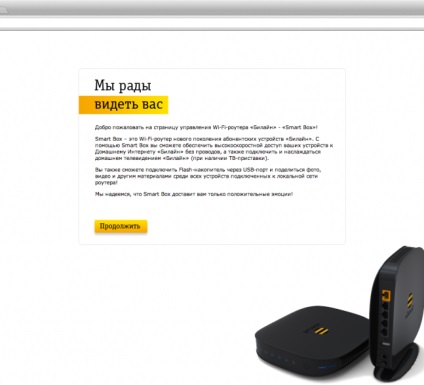
Router-ul vă va solicita un nume de utilizator și o parolă. Introduceți în primul câmp de admin, în cel de-al doilea, de asemenea, admin. Faceți clic pe butonul Continuare.
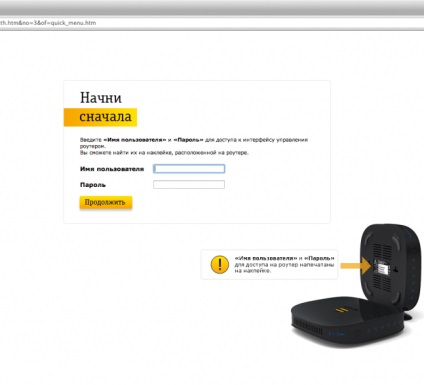
Veți fi duși în meniul principal al routerului. Selectați Configurare rapidă.
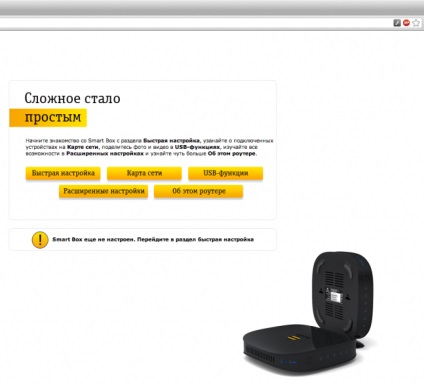
Veți fi dus la pagina de configurare rapidă a routerului. Se compune din patru secțiuni, ia în considerare scopul fiecăruia:
- "Home Internet" - în această secțiune, configurați conexiunea cu rețeaua "Beeline". Toate datele de configurare necesare pentru conectare sunt deja stocate în memoria routerului, trebuie doar să introduceți datele de conectare și parola în câmpurile corespunzătoare.
- "Rețea Wi-Fi-router" - aici puteți configura rețeaua fără fir a routerului. În caseta Nume rețea, introduceți numele rețelei dvs., de exemplu my_wifi, iar în câmpul Parolă introduceți parola pentru accesarea acesteia. Rețineți că parola trebuie să conțină cel puțin 8 caractere.
- "Rețea de vizitatori Wi-Fi" - aici puteți configura rețeaua wireless a clienților routerului.
- Beeline TV - dacă ați conectat serviciul "Beeline" TV, trebuie să selectați portul routerului la care conectați set-top box-ul. Dacă vizionați canalele live pe computerul dvs. sau utilizând consola Xbox 360, nu este necesar să configurați nimic.
Pentru a salva setările pe care le-ați introdus, faceți clic pe butonul Salvare.
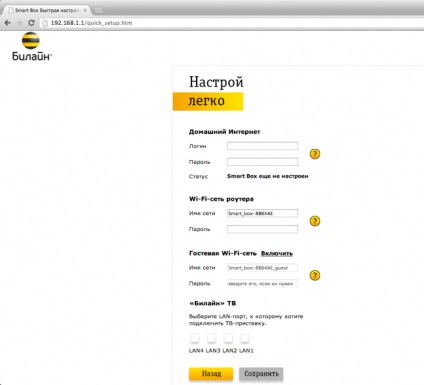
După ce faceți clic pe butonul Salvare, routerul va avea nevoie de aproximativ 1 minut pentru a stabili o conexiune.
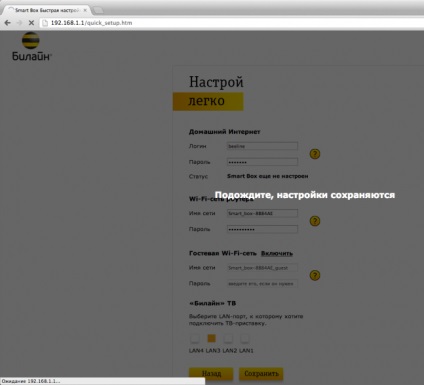
Imediat ce router-ul stabilește o conexiune, în dreptul liniei Status, veți vedea "conectat la Internet". Felicitări, ați configurat pe deplin routerul pentru a lucra la rețeaua Beeline.
Aveți grijă când urmați instrucțiunile din această secțiune. În cazul unei erori în acțiuni, va trebui să vizitați centrul de service pentru a restaura dispozitivul.
Descărcați firmware-ul. Actuala versiune de firmware este 2.0.29. Smartbox2029.img (14 MB)
În fereastra care se deschide, introduceți administratorul de nume de utilizator și administratorul parolei.

Faceți clic pe butonul "Continuați".
Faceți clic pe butonul "Setări avansate".

Selectați "Altele" din meniul de sus.
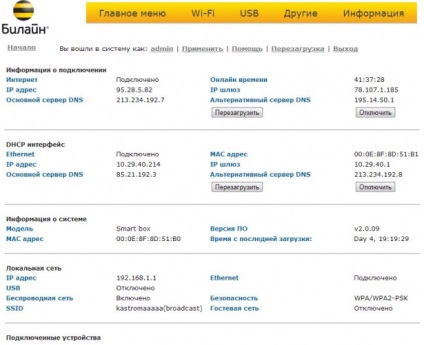
Se va deschide pagina cu setările de bază ale routerului. În meniul din stânga, selectați "Actualizare software".
Faceți clic pe butonul "Alegeți un fișier" și specificați locația fișierului firmware pe care l-ați descărcat mai devreme.
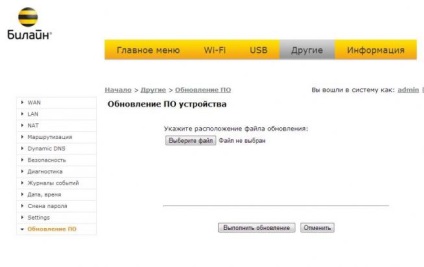
Apoi faceți clic pe butonul "Run Update".
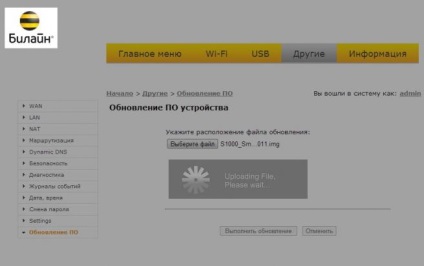
Așteptați ca routerul să actualizeze firmware-ul, acest proces durează aproximativ 5 minute, după care routerul trebuie să fie repornit și va fi gata de utilizare.
Articole similare
Trimiteți-le prietenilor: